# Anwendungsbeispiele
Nachfolgend finden Sie Anwendungsbeispiele für die zuvor definierten Kacheln.
# Verwenden der Ablagekachel
# Kurzinfo
Sie möchten ein Dokument über die ELO Dropzone ablegen.
# Dokument ablegen
- Ziehen Sie ein Dokument per Drag-and-drop auf die gewünschte Ablagekachel.
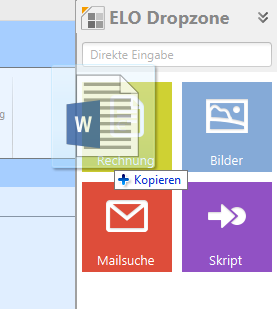
Ziehen Sie beispielsweise ein Word-Dokument auf die Ablagekachel, öffnet sich Microsoft Word kurz, um das Dokument zu analysieren.
Sind alle Pflichtfelder erkannt worden, wird das Dokument in ELO abgelegt.
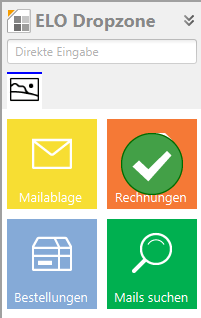
Der Haken symbolisiert, dass das Dokument erfolgreich in ELO abgelegt wurde.
Information
Legen Sie mehrere Dokumente gleichzeitig über eine Kachel ab, wird die Anzahl der erfolgreich importierten Dokumente neben dem Haken angezeigt.
Alternativ: Werden nicht alle Pflichtfelder erkannt, öffnet sich die Maske. Nachdem Sie die Pflichtfelder ausgefüllt und die Maske mit OK bestätigt haben, wird das Dokument in ELO abgelegt.
Information
Klicken Sie auf eine Kachel, öffnet sich in ELO das zuletzt über diese Kachel abgelegte Dokument.
# Verwenden der Suchkachel
# Kurzinfo
Nachfolgend wird geschildert, wie man mithilfe einer ELO Dropzone-Suchkachel den Suchdialog des Clients startet.
# Aktivierung einer Suche über die Suchkachel
Sie haben in der ELO Dropzone eine Suchkachel wie im Abschnitt Suchkachel einrichten konfiguriert. Nun lässt sich durch Klicken auf die angelegte Suchkachel eine Suche aktivieren.
Klicken Sie auf Ihre angelegte Suchkachel.
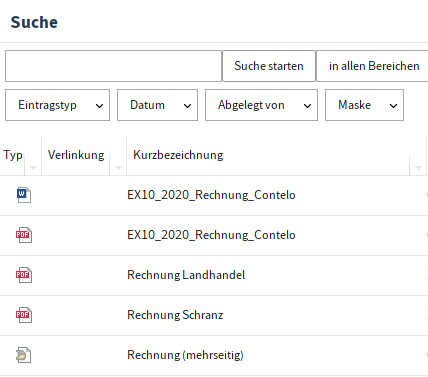
Das Suchergebnis wird im Client angezeigt.
# Aktivierung über Tastaturbefehl
Sie können mit der ELO Dropzone durch Aktivierung über Tastaturbefehl unterschiedliche Suchen durchführen. Voraussetzung: Sie haben in der ELO Dropzone eine Suchkachel wie im Abschnitt Suchkachel einrichten konfiguriert. Darin haben Sie im Bereich Aktivierung über Tastaturbefehl für Suche und Skripte Tastaturbefehle eingetragen.
Zwischenablage übernehmen
Markieren Sie den gewünschten Suchbegriff in einer beliebigen Anwendung mit maschinenlesbarem Text (z. B. Microsoft Word, PDF-Reader, Browser) mit STRG + C.
Der Suchbegriff befindet sich nun in der Windows-Zwischenablage.
Geben Sie den gewünschten Tastaturbefehl ein, den Sie zuvor in der Suchkachel für Zwischenablage übernehmen festgelegt haben.
Das Suchergebnis wird im Client angezeigt.
Mit STRG + C kopieren
Markieren Sie den gewünschten Suchbegriff in einer beliebigen Anwendung mit maschinenlesbarem Text (z. B. Microsoft Word, PDF-Reader, Browser).
Geben Sie den gewünschten Tastaturbefehl ein, die Sie zuvor in der Suchkachel für Mit STRG+C kopieren angelegt haben.
Die ELO Dropzone simuliert das Kopieren mit STRG + C. Das Suchergebnis wird im Client angezeigt.
Mit Doppelklick kopieren
Führen Sie den Mauszeiger in einer beliebigen Anwendung mit maschinenlesbarem Text (z. B. Microsoft Word, PDF-Reader, Browser) auf den gewünschten Suchbegriff.
Geben Sie den gewünschten Tastaturbefehl ein, die Sie zuvor in der Suchkachel für Mit Doppelklick kopieren angelegt haben.
Die ELO Dropzone simuliert einen Doppelklick. Das Wort wird markiert und als Suchbegriff übernommen. Das Suchergebnis wird im Client angezeigt.
OCR-Fensterinhalt
Öffnen Sie eine Datei mit OCR-lesbarem Text, beispielsweise ein gescanntes Dokument im TIFF-Format.
Geben Sie den gewünschten Tastaturbefehl ein, die Sie zuvor in der Suchkachel für OCR-Fensterinhalt angelegt haben.
Die ELO Dropzone wertet den OCR-Fensterinhalt aus und übernimmt ihn als Suchbegriff. Das Suchergebnis wird im Client angezeigt.
# Suche nach Kundenname über Kundennummer
# Kurzinfo
In diesem Anwendungsbeispiel werden die Funktionen Hotkey (Aktivierung über Tastaturbefehl), Auslesen des Fenstertitels, Datenbankabfrage und Suche verkettet. Ein Programm zeigt die aktuelle Kundenummer im Fenstertitel an. Diese soll für eine Suche über Tastaturbefehl in ELO verwendet werden. Über die Kundennummer soll nach dem Kundennamen gesucht werden. Hierzu ist eine vorgeschaltete Datenbankabfrage notwendig. In unserem Beispiel wird die ELO Benutzerliste als "Kundendatenbank" verwendet.
# Schritt für Schritt
Zur Erfassung der Kundennummer aus dem Fenstertitel benötigen Sie einen regulären Ausdruck. Im Beispiel wird davon ausgegangen, dass der Fenstertitel unter anderen den Text USER-, gefolgt von der User-ID enthält – also z. B. USER-3.
Öffnen Sie über das Kontextmenü den Dialog Reguläre Ausdrücke.
Klicken Sie auf Neu, um einen neuen regulären Ausdruck anzulegen.
Wählen Sie im Feld Name über das Drop-down-Menü Title aus, um die Fenstertitel anzeigen zu lassen.
Geben Sie als Name UserId an.
Tragen Sie im Feld Reg.Ex. folgenden regulären Ausdruck ein:
USER-(\d*).Das Ergebnis erscheint.
Speichern Sie den regulären Ausdruck.
Unter Verfügbare Ausdrücke steht der angelegte reguläre Ausdruck als Title.UserId zur Verfügung.
Für die Abfrage der Kundendaten zur Kundennummer wird eine Gruppe benötigt. In der Gruppe wird die SQL-Abfrage für die Umwandlung der User-ID in den Benutzernamen hinterlegt und der Variablenname "ID.name" für den Benutzernamen definiert.
Klicken Sie im Kontextmenü auf Gruppen bearbeiten, um den Dialog Anzeigegruppen konfigurieren zu öffnen.
Legen Sie über das Plus-Symbol eine neue Anzeigegruppe mit dem Namen UserId an und geben Sie die SQL-Abfrage wie in der folgenden Abbildung ein.
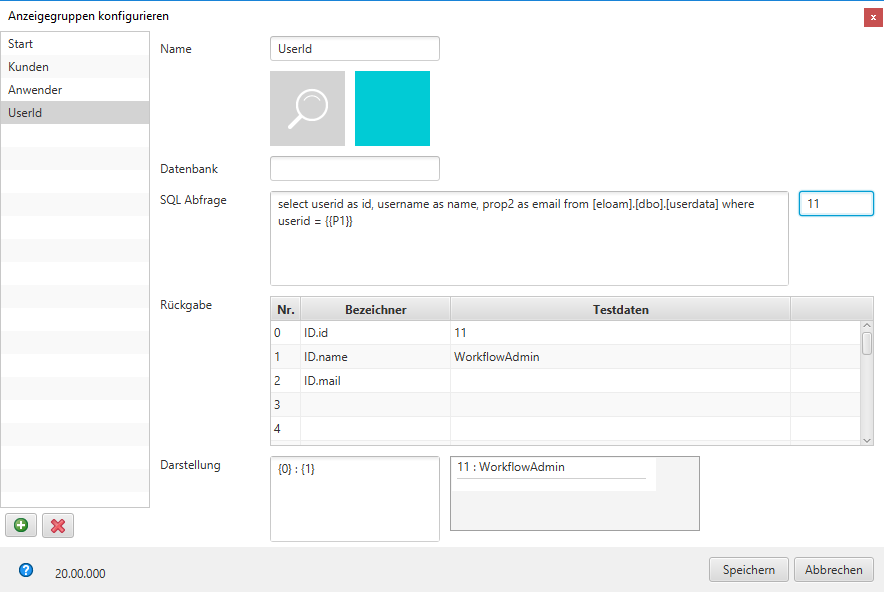
Im Bereich Rückgabe sehen Sie, wie durch die SQL-Abfrage die User-ID für den Benutzernamen umgewandelt und der Variablenname "ID.name" definiert wurde.
Speichern Sie die Anzeigegruppe.
Legen Sie in der Anzeigegruppe UserId über das Kontextmenü im Bearbeitungsmodus eine neue Suchkachel an, die Sie wie eine gewöhnliche Suchkachel konfigurieren.
Definieren Sie im Tab Aktivierung im Feld Aktivierung über Tastaturbefehl einen Tastaturbefehl. Wählen Sie im Drop-down-Menü Nur aktivieren aus.
Hinterlegen Sie die Variable "ID.name" im Tab Felder im Feld Kurzbezeichnung.
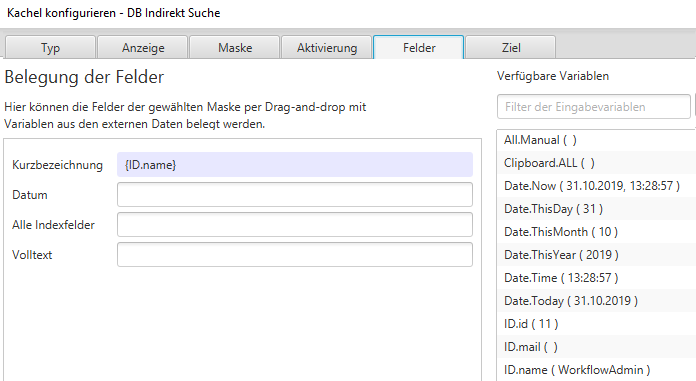
Tragen Sie im Tab Ziel im Feld Datenbanksuche die Variable "Title.UserId" ein und speichern Sie die Kachelkonfiguration.
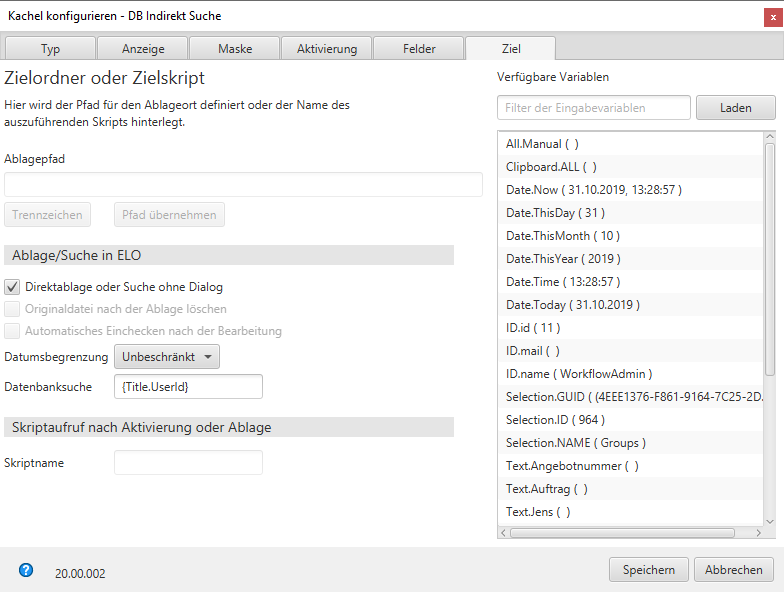
Somit wird die Datenbanksuche korrekt ausgeführt und nicht die manuelle Eingabe ausgewertet.
# Erzeugen einer E-Mail aus einer Kundennummer
# Kurzinfo
Über einen regulären Ausdruck soll die Kundennummer aus dem Fenstertitel ermittelt werden. Über eine Suchkachel mit hinterlegtem Tastaturbefehl und einer Datenbankabfrage soll eine E-Mail erzeugt werden, welche die Empfängeradresse voreingestellt hat.
# Schritt für Schritt
Diese Vorlagenkachel wird in der gleichen Gruppe angelegt wie im vorherigen Beispiel und verwendet somit die bereits vorhandene Datenbankabfrage und den regulären Ausdruck für die Erkennung der Kundennummer aus dem Fenstertitel.
Befolgen Sie die Schritte 1–9 aus dem Anwendungsbeispiel Suche nach Kundenname über Kundennummer.
Legen Sie in der Anzeigegruppe UserId über das Kontextmenü im Bearbeitungsmodus eine neue Vorlagenkachel an.
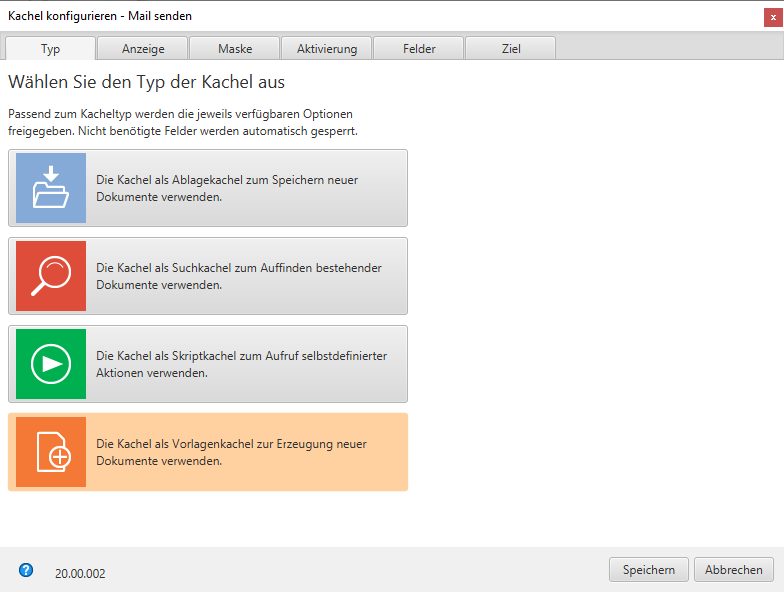
Wählen im Tab Anzeige die Gruppe UserId und das Ziel Outlook-Mail erzeugen aus.
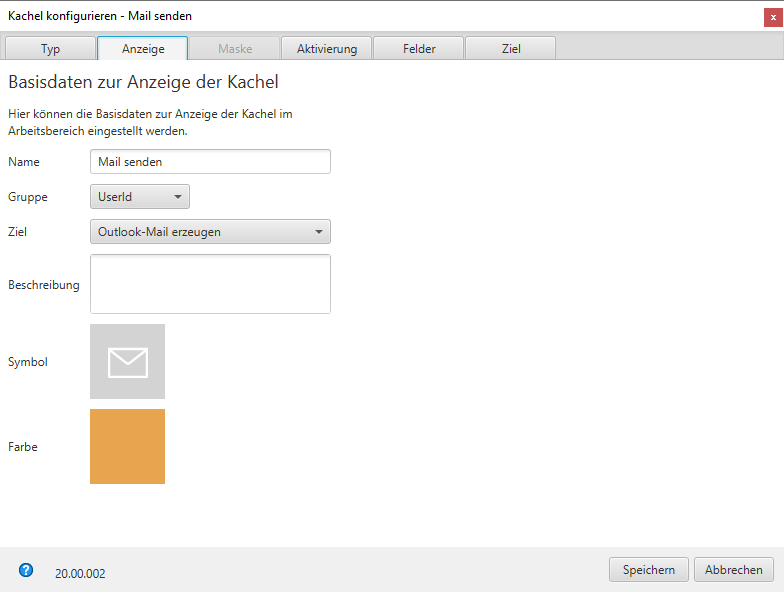
Wählen Sie im Tab Aktivierung den Tastaturbefehl aus. Wählen Sie Nur aktivieren aus dem Drop-down-Menü bei Aktivierung über Tastaturbefehl aus und geben den gewünschten Tastaturbefehl an.

Füllen Sie im Tab Felder die Felder Kurzbezeichnung, Empfänger und Nachricht wie in der folgenden Abbildung aus.
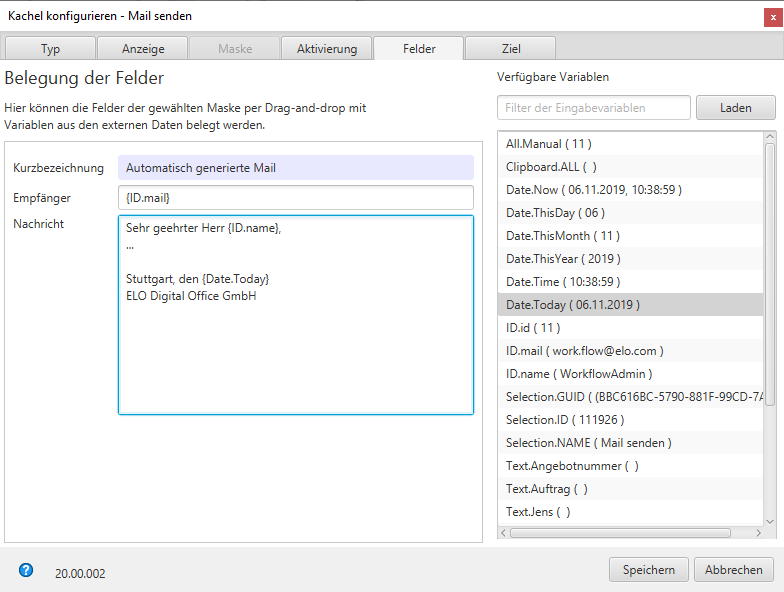
Der Text aus der Kurzbezeichnung wird in das Feld Betreff der E-Mail eingefügt. Der Empfänger wird in das "An"-Feld der E-Mail eingetragen. Der Body der E-Mail wird aus der Nachricht erzeugt. Alle Felder können die Variablen aus der Datenbankabfrage
(ID.*)oder anderen Quellen verwenden.Tragen Sie im Tab Ziel im Feld Datenbanksuche die Variable "Title.UserId" ein und speichern Sie die Kachelkonfiguration.
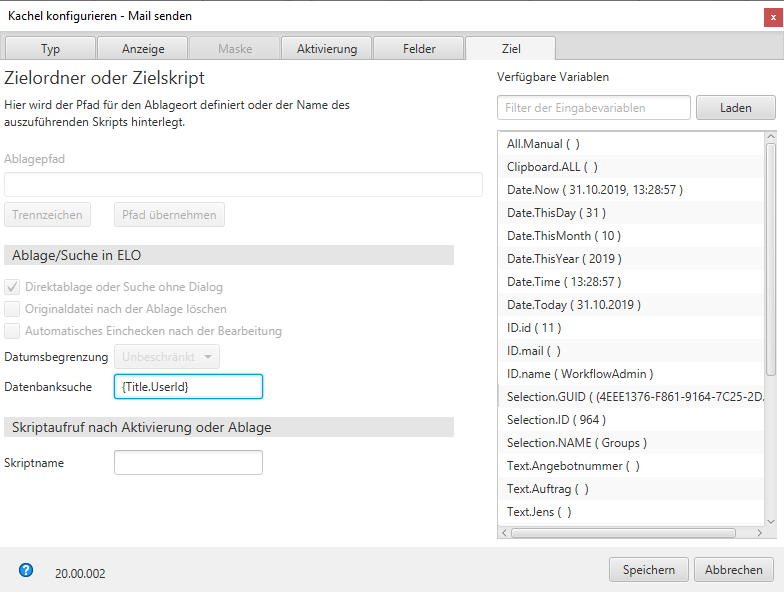
Durch Eingabe des definierten Tastaturbefehls für diese Vorlagenkachel wird eine E-Mail mit den Kundendaten erzeugt.